如何在Excel中检查时间是否大于或小于特定时间?
“失去的时间永远不会再找回来。”
许多组织和专业人士正在寻找最佳方法来充分利用他们的时间。Microsoft Excel具有必要的工具和功能,以定量地测量时间。使用示例数据集,我们将演示如何使用步骤中提到的两个公式,在Excel中测量与特定时间的时间。
请看以下步骤。
方法1:使用逻辑函数测量时间
我们使用了9名学生的例子,他们必须在下午3:30之前提交作业。他们的提交时间记录在下面的电子表格中。在第一种方法中,我们使用“IF”函数,逻辑函数也称为布尔运算符。逻辑函数用于比较Excel电子表格中的两个值。
步骤1 - 选择要查看行中提到的时间是否大于或小于特定时间的单元格。
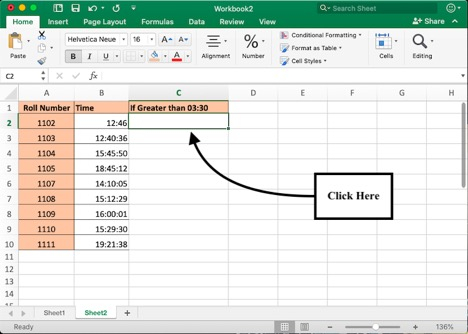
步骤2 - 在活动单元格中输入公式。因为我们在单元格C2中使用逻辑测试测量单元格B2中的时间,所以如果它大于下午3:30,则为“是”;否则为“否”。
Excel测试时间是否超过特定时间的公式:=IF(B2=””,””,IF(B2>(- -“3:30 PM”),”Yes”,”No”))
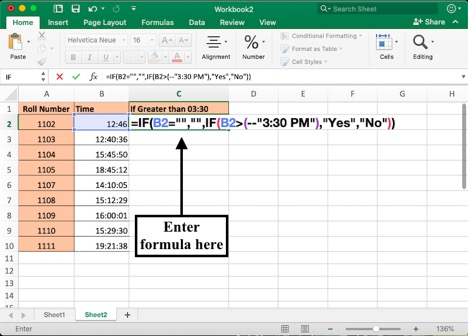
步骤3 - 按Control + Shift + Enter完成测试。当在公式框中的一组{ }周围出现数组公式时,逻辑测试已成功完成。
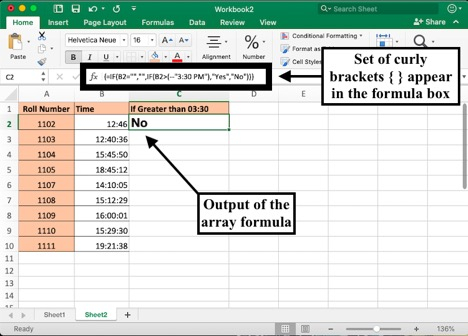
步骤4 - 拖动绿色框到表的末尾以复制公式。
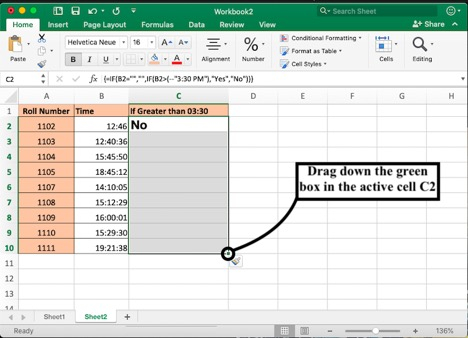
最终的结果将显示为这样…
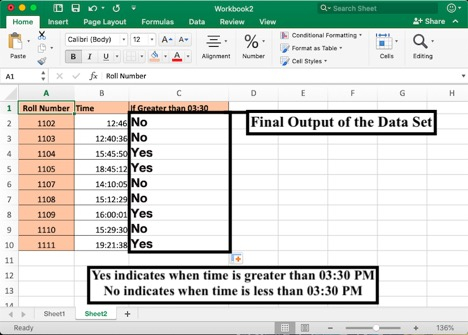
方法2:测量时间与特定时间的高级方法
在逻辑测试中,您可以修改文本值以获得关于数据的详细分析。此高级方法允许您根据信息放置自定义值。
步骤1 - 要测量时间值,请选择包含它们的列旁边的单个单元格。在这种情况下,选择单元格C2以测量单元格B2中的时间值。
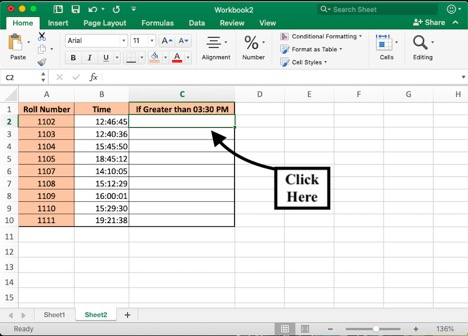
步骤2 - 为了检查候选人是否在下午3:30之前“迟到”或“准时”,请输入以下公式
=IF(B2<TIME(15,30,0),”On time”, IF(B2>=TIME(15,30,0),”Late”,”0″))
按Control + Shift + Enter以执行数组公式。
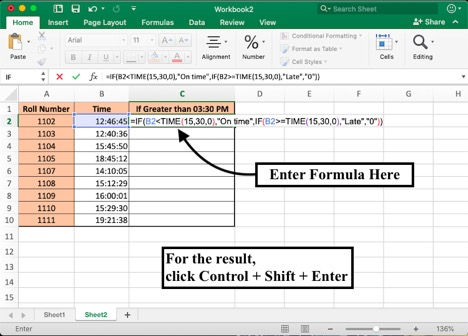
步骤3 - 在不到2秒的时间内,您可以检查B列中的每个时间值是否大于或小于特定时间。单击并拖动最初输入公式的单元格C2右下角的绿色框。
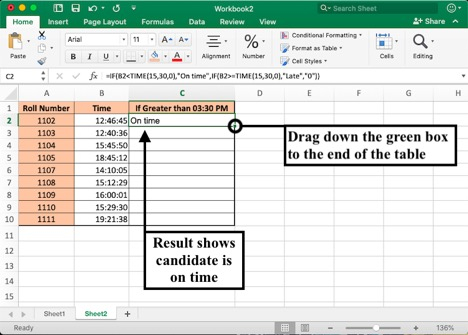
跟随这个步骤,您可以看到哪些学生已经提交了他们的作业”迟交”或”按时”。
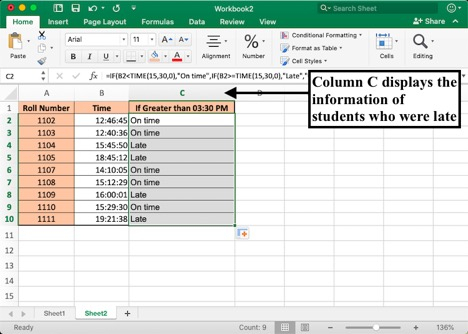
结论
使用这两个公式,您可以对时间值运行逻辑测试,以确定它们是否大于或小于指定的时间。
 极客教程
极客教程